coreldraw怎么画桌子_怎么用cdr画桌子
发布时间:2017-03-27 14:16
刚开始学coreldraw的小伙伴们,一开始可以尝试画多几种家具,提升自己的操作水平,画桌子就是个不错的建议。下面是小编整理的coreldraw画桌子的方法,供您参考。
coreldraw画桌子的方法
首先,打开coreldraw软件,新建一个矩形。
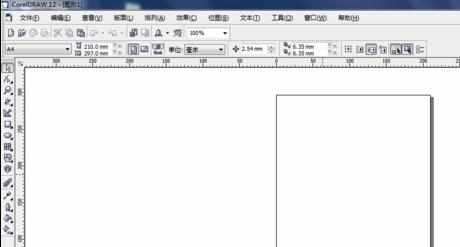

给矩形添加一个渐变。

把矩形转换成曲线,对节点进行调节,如下图所示。
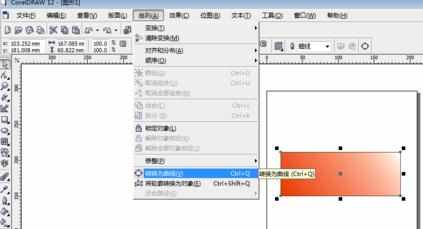

然后,确定我们打开了“对齐对象”工具,画出另一个矩形。

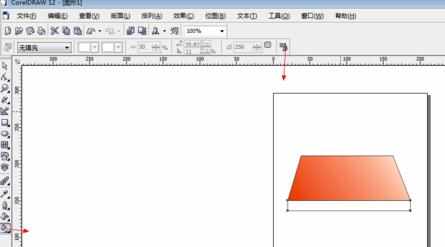
利用复制渐变工具,复制出渐变,进行调节,如下图。
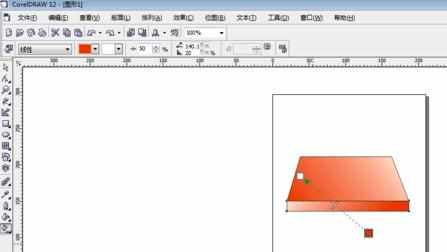
做出桌子下部分,画出矩形,然后添加渐变。


对矩形进行合理的叠加,此时需要用到”排列“中的“顺序”工具,如下图所示,桌子已经成形了。



为了达到更好的效果,我们需要给桌子加上一个阴影,首先,选择所有的图形进行组合,然后点击”交互式工具“中的”交互式阴影“。
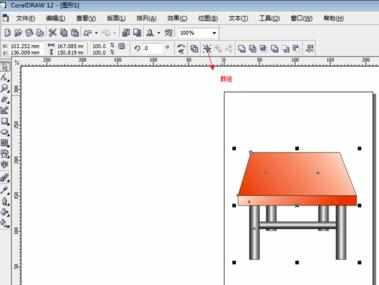

从下往上拉,出现桌子的轮廓,选择拖动一个角度,如下图。


松开鼠标,一个桌子就完成了。
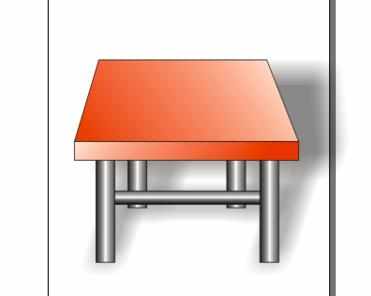
猜你喜欢:
1.Coreldraw怎么绘制漂亮花纹
2.教你CorelDRAW绘制酒瓶实例图文
3.CorelDraw山水画效果简单制作方法
4.coreldraw怎样画圆环
5.coreldraw怎么画立方体

coreldraw怎么画桌子_怎么用cdr画桌子的评论条评论